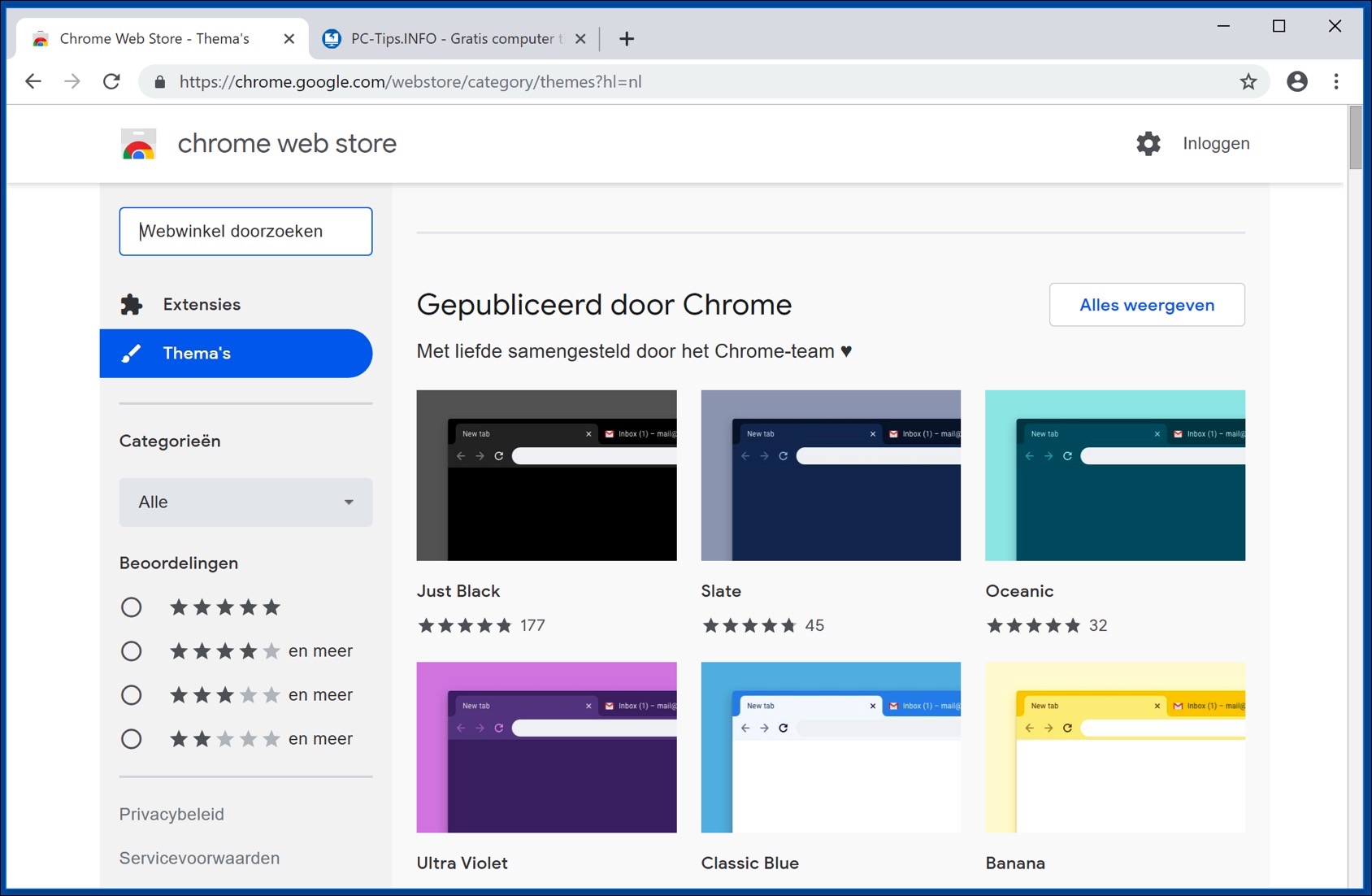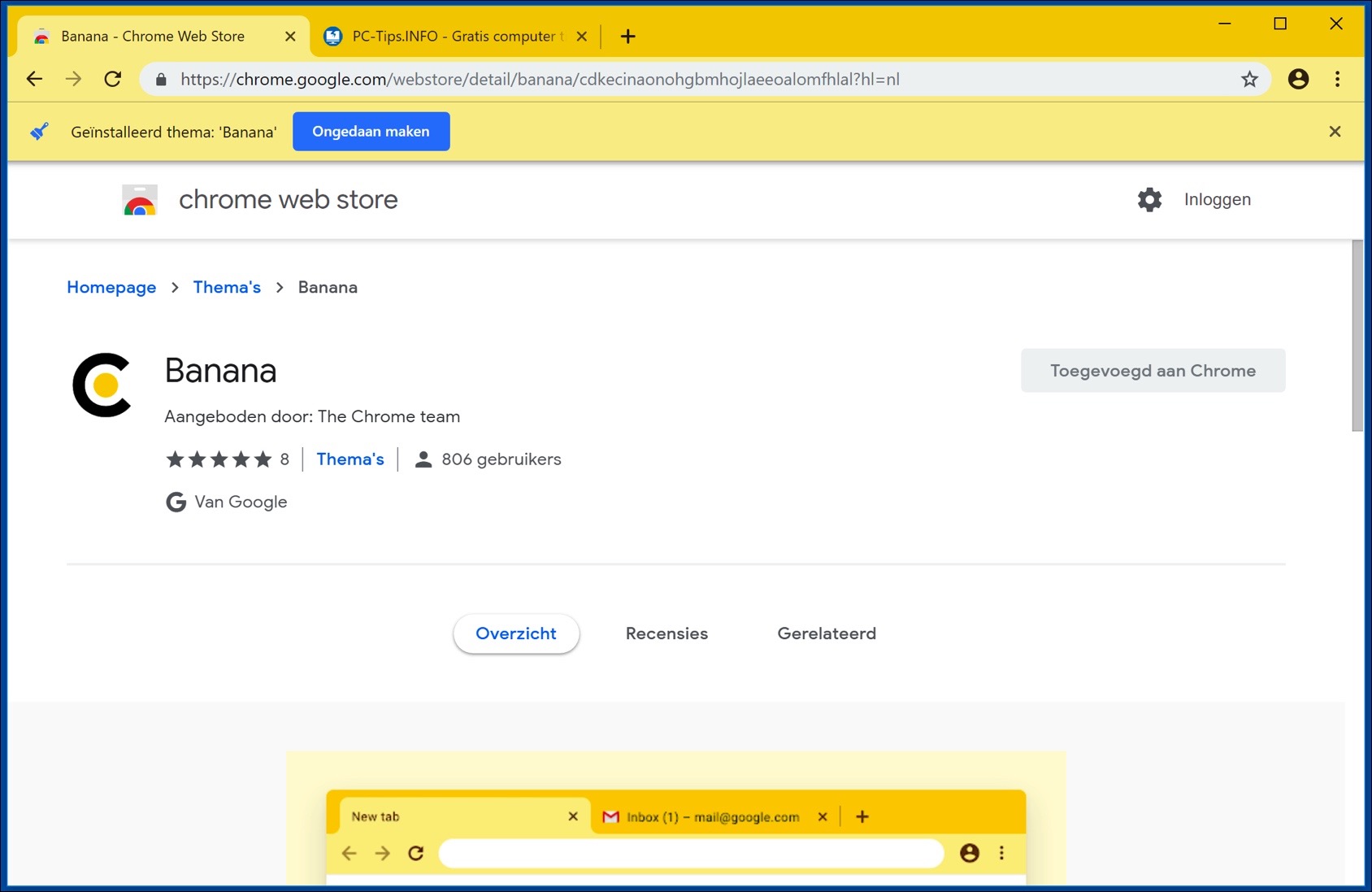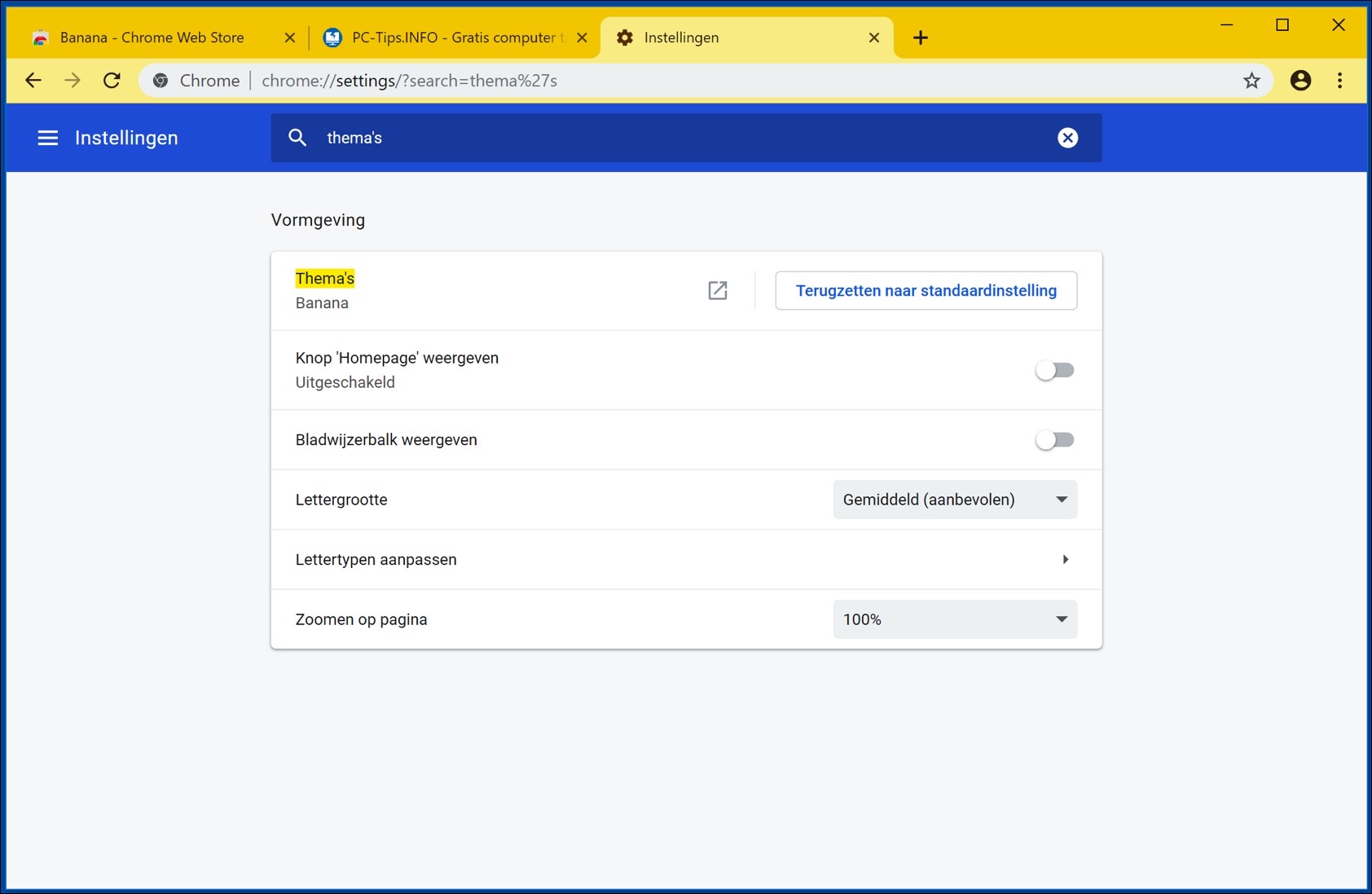Google Chrome का स्वरूप ताज़ा करने के लिए Google Chrome में थीम इंस्टॉल करें। Google Chrome ने हाल ही में Google Chrome को एक नया रंगीन डिज़ाइन देने के लिए 12 नए थीम जोड़े हैं।
Google Chrome के लिए नए थीम रंग संयोजन हैं जो Chrome को एक रंगीन, लेकिन फिर भी सुव्यवस्थित वेब ब्राउज़र में बदल देते हैं, अन्य छवियों और सुविधाओं के बिना जो Google Chrome को धीमा कर सकते हैं।
सभी थीम Google "द क्रोम टीम" द्वारा स्वयं डिज़ाइन की गई हैं, और इसलिए Google Chrome के नवीनतम संस्करण के लिए अनुकूलित हैं।
Google Chrome में थीम इंस्टॉल करें और जोड़ें
Google Chrome के लिए थीम इंस्टॉल करना और फिर उन्हें Google Chrome में जोड़ना बहुत सरल है। Google Chrome को नेविगेट करें Google Chrome वेबस्टोर और थीम्स पर क्लिक करें।
Google Chrome में इंस्टॉल करने के लिए एक थीम ढूंढें और थीम पर क्लिक करें। Google Chrome के ऊपर दाईं ओर आपको एक Add to Chrome बटन दिखाई देगा, Google Chrome का नया लुक तुरंत इंस्टॉल करने के लिए उस पर क्लिक करें।
Google Chrome से थीम हटाएं
यदि आपको थीम पसंद नहीं है, तो आप Google Chrome से थीम को हटाने और डिफ़ॉल्ट थीम को पुनर्स्थापित करने के लिए इंस्टॉलेशन के तुरंत बाद पूर्ववत करें बटन पर क्लिक कर सकते हैं।
यदि आपको इंस्टॉलेशन के बाद पूर्ववत करें बटन दिखाई नहीं देता है क्योंकि आपने पहले ही Google Chrome बंद कर दिया है, तो Google Chrome सेटिंग खोलें।
Google Chrome सेटिंग्स में, खोज बार के शीर्ष पर, टाइप करें - थीम - और इंस्टॉल किए गए थीम को हटाने और डिफ़ॉल्ट Google Chrome थीम को पुनर्स्थापित करने के लिए डिफ़ॉल्ट सेटिंग्स पर रीसेट करें पर क्लिक करें।
यह अच्छा है कि Google ने अब Google Chrome उपयोगकर्ताओं को समायोजित करने के लिए कुछ थीम भी विकसित की हैं। हालाँकि, यह सच है कि ब्लैक एंड व्हाइट थीम डार्क मोड के समान नहीं है जो वर्तमान में माइक्रोसॉफ्ट विंडोज के लिए विकास में है।
Google Chrome में थीम का उपयोग करके आप केवल टैब का रंग और Chrome नेविगेशन कुंजियों का भाग बदलते हैं। उदाहरण के लिए, सेटिंग मेनू Google के पुराने परिचित नीले रंग में ही रहता है।
मुझे आशा है कि इस लेख से आपको Google Chrome में थीम इंस्टॉल करने और, जहां आवश्यक हो, अनइंस्टॉल करने में मदद मिली होगी। निर्देश के नीचे आप टिप्पणी क्षेत्र में एक प्रश्न या टिप्पणी पोस्ट कर सकते हैं।